昔は勉強といったら、参考書を眺めながらノートに要点を書き出したりというような勉強方法がメインでしたが、今はブラウザ上で学習できる勉強ツールもたくさんあります。
たとえば英語ならNHKのニュースで英会話、iKnow!、English Central・・・
ウェブ制作関係ならドットインストール、Codecademy、Adobe TVなどなど。
こうしたブラウザ上で学習できるサイトの勉強時間を手軽に計測できたら便利ですよね。
Task TimerはGoogle Chrome上にインストールするタイマーアプリです。
Task Timerの起動の仕方
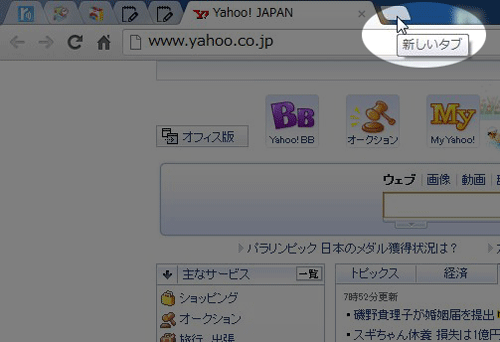
Task Timerはアプリなので、起動するときはGoogle Chromeの『新しいタブ』の中に出てきます。
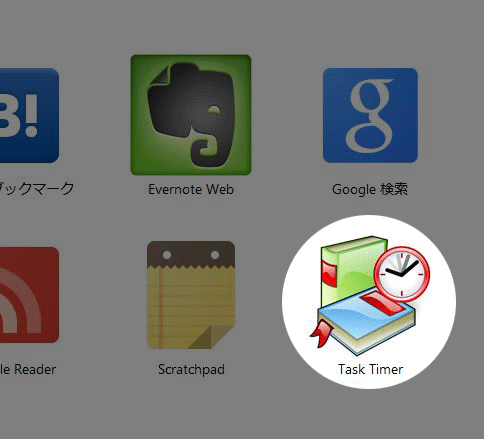
アイコンをクリックして起動しよう♪
Task Timerの簡単な使い方
1.タスクをセットする

Name欄にタスク名を入れましょう。タスク名といっても例えばiKnow!とかニュースで英会話とかlang-8とかオンライン学習サイト名を入力すればOKです。
例えば1時間だけlang-8で日記を書く・・・みたいに学習時間をあらかじめ決めておきたい場合は『Goal (hours : minutes)』の部分にその時間を入力して、『Indefinite』のチェックは外しておきます。
その反対で、とにかく学習した時間をストップウォッチみたいに計測だけしたい人もいますよね?その場合は『Indefinite』のチェックは入れておきます。
『Start』のチェックを入れておくと、タスクを追加した瞬間に計測が始まります。とりあえずタスクだけセットしたい人はこの項目のチェックを外しておきましょう。
最後にAdd Taskボタンを押せばタスクのセット完了です。
2.タスクの時間計測を開始する
時間計測を開始するには、Options内に『Start, Reset, Delete』などの各種ボタンがあるので、そこから『Startボタン』を押して開始して下さい。
計測中のタスクはご覧の通り分かりやすく表示されていますので
一目瞭然です。
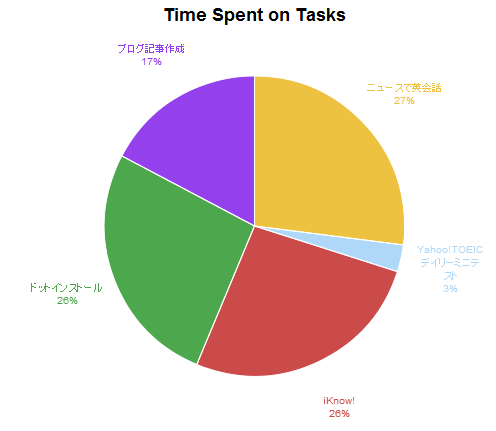
こんな風にリアルタイムで円グラフが更新されていくので・・・
何にどれだけ時間を使ったのか一目瞭然ですね。
最後に・・・
いかがでしたか?オンライン学習サイトの学習時間を手軽に計測したい方は是非利用してみて下さいね。このGoogle Chromeアプリと併用して、Studyplusという「誰でも楽しく勉強を継続できる」SNSを利用すれば、毎日の勉強がもっと楽しくなりますよ♪
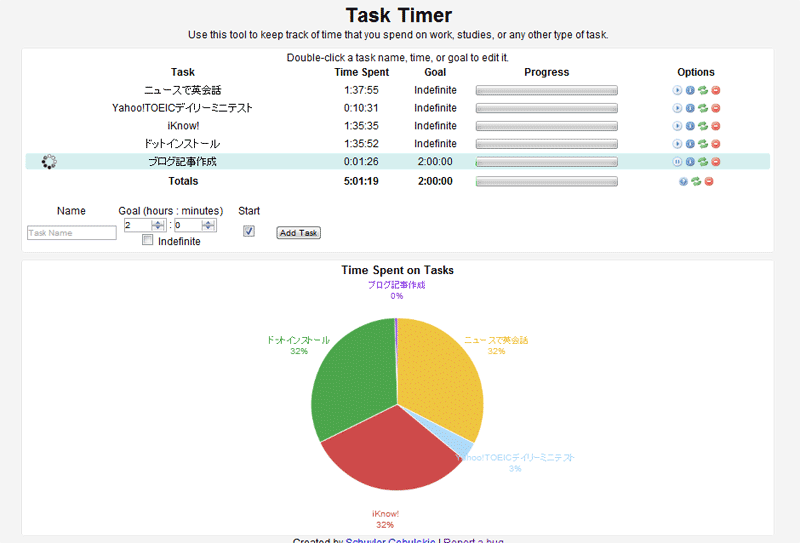
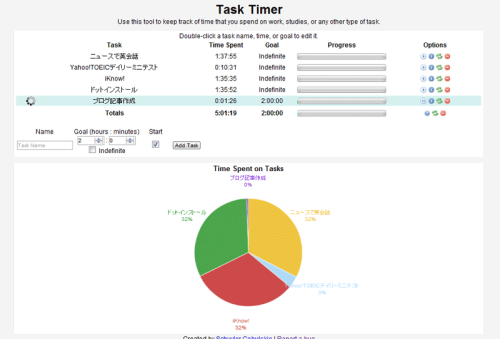
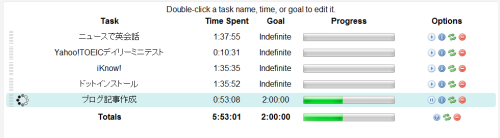
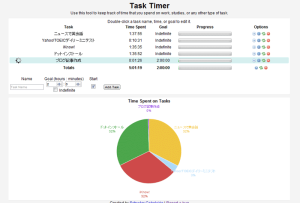
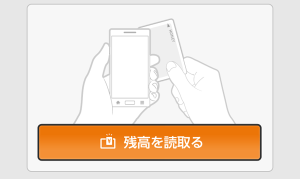
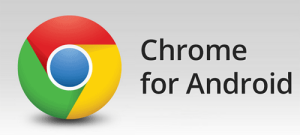

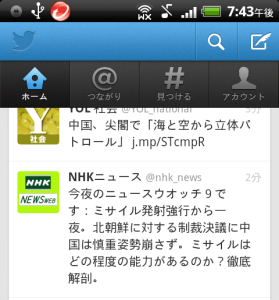


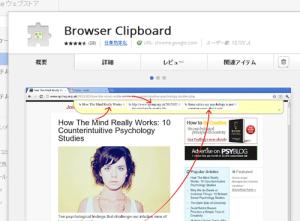
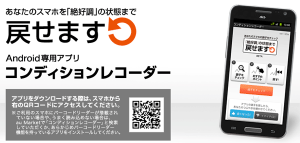
コメント